관련 토픽
[AiMesh] AiMesh 노드를 재부팅하는 방법
[명사 정의]
AiMesh 라우터: 모뎀이나 인터넷에 연결하는 첫 번째 라우터입니다.
AiMesh 노드: AiMesh 라우터에 연결하는 다른 라우터들을 말합니다.

AiMesh 설정에 대한 자세한 내용은 다음을 참조하세요.
AiMesh 소개: https://www.asus.com/microsite/aimesh/kr/index.html
FAQ: [AiMesh] AiMesh 시스템을 설정하는 방법(웹 GUI)
이 글에서는 AiMesh 노드를 재부팅하는 방법을 설명합니다.
참고: 다음 단계는 전원이 켜져 있고 AiMesh 라우터에 연결된 AiMesh 노드에 적용됩니다.
AiMesh 노드에서 전원 케이블을 뽑았다가 다시 연결합니다. AiMesh 노드가 AiMesh 라우터에 다시 연결될 때까지 기다립니다. 라우터의 전원 LED가 계속 켜져 있으면 라우터가 부팅을 완료했음을 의미합니다.
1단계: 전원 버튼을 누르거나 전환하여 AiMesh 노드를 끕니다. AiMesh 노드의 전원 LED가 꺼지면 AiMesh 노드의 전원이 꺼진 것입니다.
2단계: 전원 버튼을 다시 누르거나 전환하여 AiMesh 노드를 켭니다. AiMesh 노드의 전원 LED가 계속 켜져 있으면 AiMesh 노드가 부팅을 완료했음을 의미합니다.
라우터의 전원 버튼을 찾으세요. 아래 그림을 참조하세요. 모델에 따라 약간의 차이가 있을 수 있습니다. 궁금한 사항은 사용자 설명서를 확인하세요.

3. AiMesh 라우터 웹 GUI
1단계: 유선 또는 WiFi 연결을 통해 장치(노트북 또는 스마트폰)를 AiMesh 라우터 또는 AiMesh 노드에 연결하고 라우터 LAN IP 또는 라우터 URL http://www.asusrouter.com을 웹 GUI에 입력합니다.
2단계: 로그인 페이지에서 로그인 사용자 이름과 암호를 입력한 다음 [로그인]을 클릭합니다.
3단계: [AiMesh] > AiMesh 노드 > 관리로 이동한 다음, [노드 재부팅]을 클릭합니다.
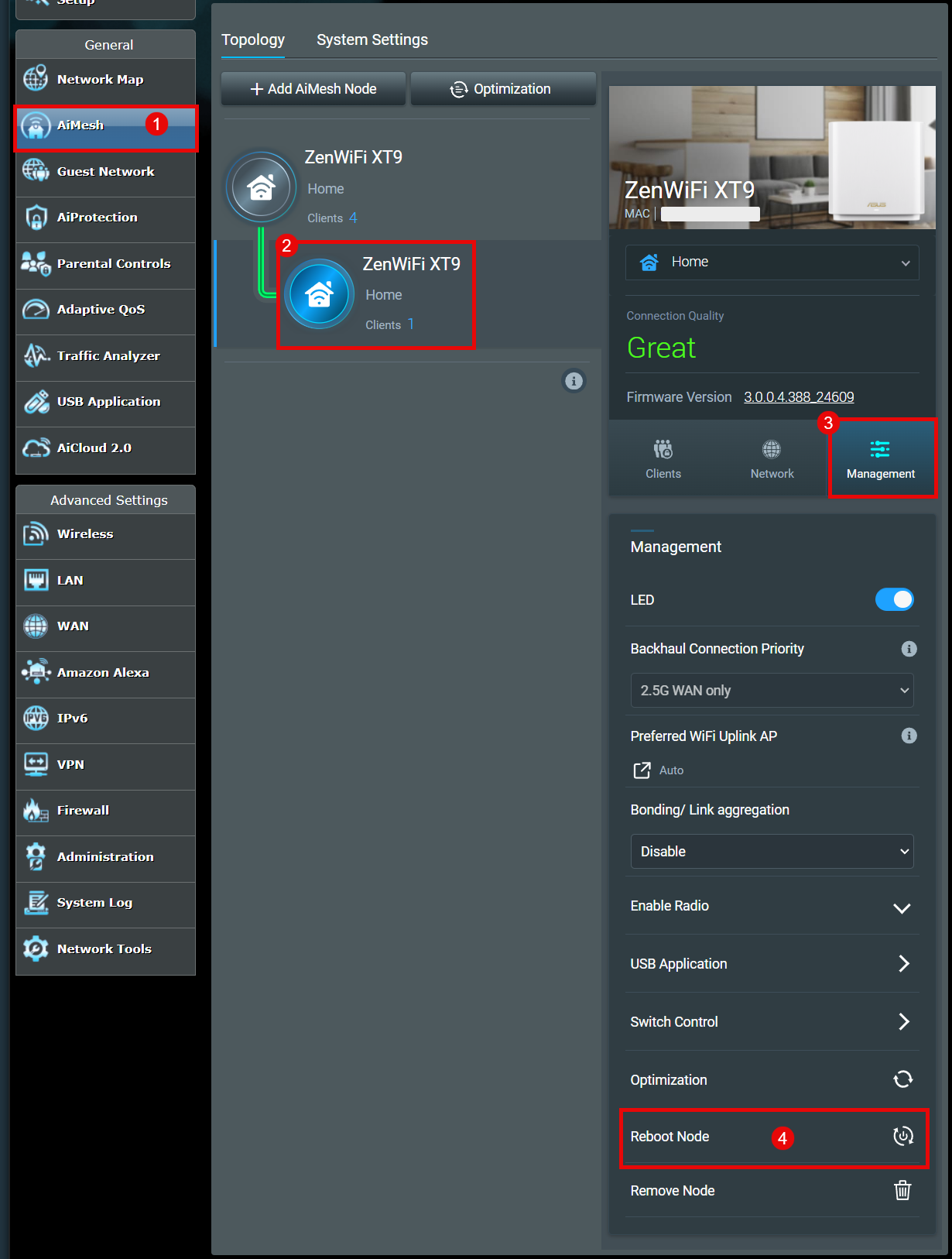
4단계: [확인]을 클릭하면 즉시 다시 시작됩니다.
AiMesh 노드를 다시 시작하면, 이 AiMesh 노드에 연결된 모든 장치의 인터넷 연결이 끊어집니다. 재부팅이 완료되면 모든 장치가 다시 연결됩니다.
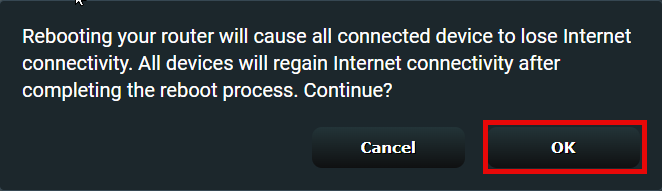
5단계: AiMesh 노드가 AiMesh 라우터에 다시 연결될 때까지 기다립니다. 라우터의 전원 LED가 계속 켜져 있으면 라우터가 부팅을 완료했음을 의미합니다.
4. ASUS 라우터 앱
1단계: 휴대폰을 WiFi 연결을 통해 AiMesh 라우터 또는 AiMesh 노드에 연결합니다.
2단계: 앱에 로그인하고 [AiMesh 노드]를 탭한 다음, 오른쪽 상단의 설정 아이콘을 탭하고 [장치 재부팅]을 선택합니다.
3단계: [확인]을 클릭하면 즉시 다시 시작됩니다.
AiMesh 노드를 다시 시작하면, 이 AiMesh 노드에 연결된 모든 장치의 인터넷 연결이 끊어집니다. 재부팅이 완료되면 모든 장치가 다시 연결됩니다.
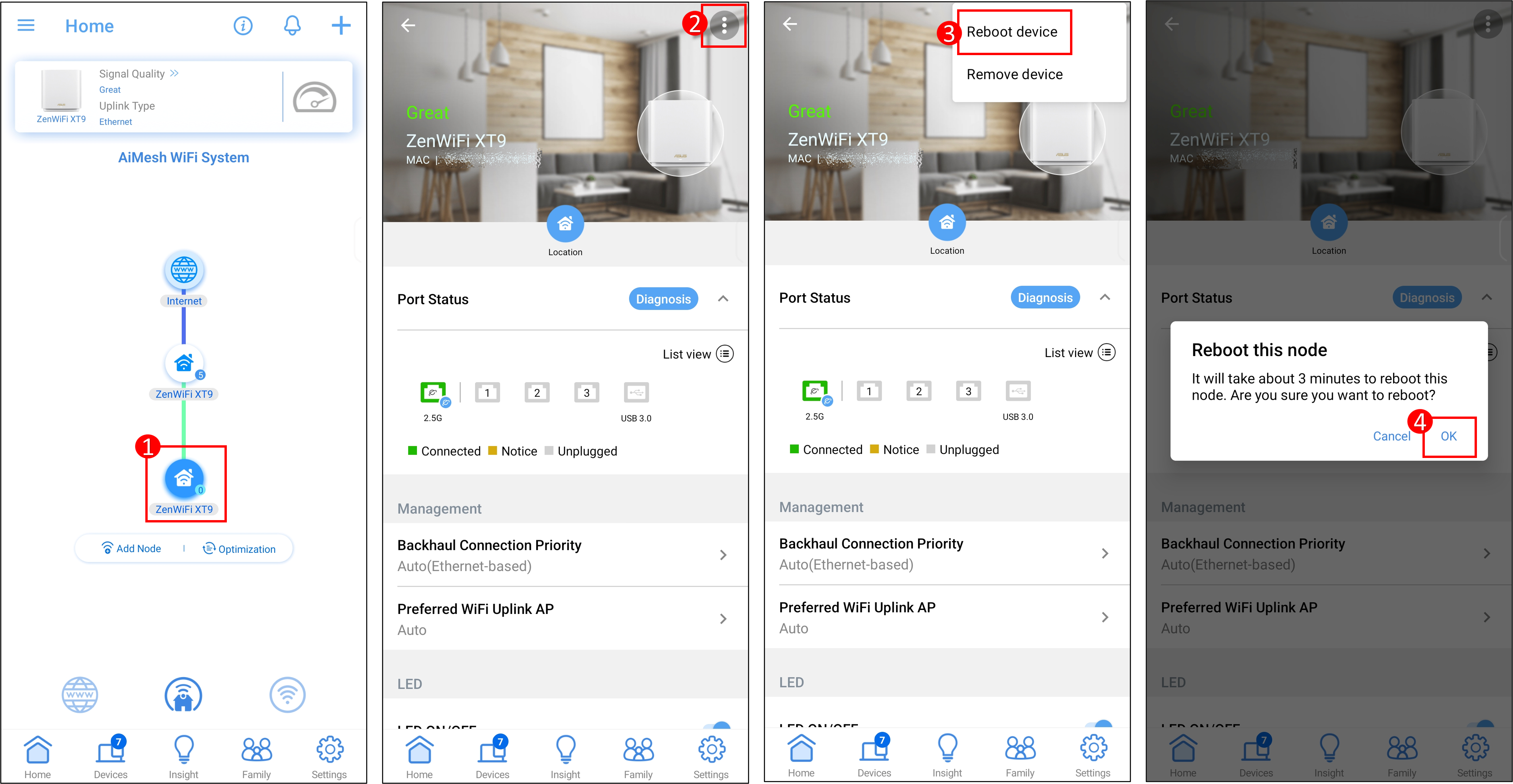
4단계: AiMesh 노드가 AiMesh 라우터에 다시 연결될 때까지 기다립니다. 라우터의 전원 LED가 계속 켜져 있으면 라우터가 부팅을 완료했음을 의미합니다.
참고: 앞서 언급한 방법에 따라 AiMesh 노드를 다시 시작한 후에도 여전히 다른 문제가 발생한다면, 다음 문제 해결 방법을 시도해 보세요.
a. 라우터 펌웨어를 최신 버전으로 업데이트하세요. FAQ [AiMesh] AiMesh 노드의 펌웨어를 업데이트하는 방법을 참조하세요.
b. 라우터를 기본 상태로 복원하세요. FAQ [무선 라우터] 라우터를 공장 출하 시 기본 설정으로 초기화하는 방법을 참조하세요.
(유틸리티/펌웨어)를 받으려면 어떻게 해야 합니까?
ASUS 다운로드 센터에서 최신 드라이버, 소프트웨어, 펌웨어, 사용자 설명서를 다운로드할 수 있습니다.
ASUS 다운로드 센터에 관한 자세한 정보는 링크를 참조하세요.





